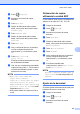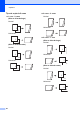Advanced User's Guide
Table Of Contents
- Guía avanzada del usuario MFC‑J6920DW MFC-J6925DW
- Guías del usuario y dónde encontrarlas
- Tabla de contenido
- 1 Configuración general
- 2 Funciones de seguridad
- 3 Envío de un fax
- Opciones de envío adicionales
- Envío de faxes con múltiples configuraciones
- Detención del envío de faxes
- Contraste
- Cambio de la resolución de fax
- Ajuste de los cambios como la nueva configuración predeterminada
- Restablecimiento de las opciones de fax a sus valores predeterminados de fábrica
- Cómo guardar las opciones de fax como un acceso directo
- Operaciones adicionales de envío
- Envío de un fax de 2 caras desde la unidad ADF (alimentador automático de documentos)
- Envío de un fax de forma manual
- Envío de un fax al final de una conversación
- Acceso doble (solo en blanco y negro)
- Multienvío (solo en blanco y negro)
- Transmisión en tiempo real
- Modo satélite
- Fax diferido (solo en blanco y negro)
- Transmisión diferida por lotes (solo en blanco y negro)
- Comprobación y cancelación de trabajos en espera
- Sondeo
- Opciones de envío adicionales
- 4 Recepción de un fax
- 5 Marcación y almacenamiento de números
- Operaciones de voz
- Operaciones de marcación adicionales
- Formas adicionales de almacenar números
- 6 Impresión de informes
- 7 Cómo hacer copias
- Opciones de copia
- Detención de la copia
- Mejora de la calidad de la copia
- Ampliación o reducción de copias
- Realización de copias N en 1 o un póster (Formato de página)
- Copia 2 en 1 (ID) (Formato de página)
- Ordenación de copias utilizando la unidad ADF
- Ajuste de la densidad
- Modo de ahorro de tinta
- Copia en papel fino
- Alineación automática
- Copia de libros
- Copia de marca de agua
- Quitar el color de fondo
- Copia de 2 caras
- Cómo guardar las opciones de copia como un acceso directo
- Accesos directos para copiar en tamaño Doble carta
- Opciones de copia
- 8 PhotoCapture Center™: impresión de fotografías desde una tarjeta de memoria o una unidad flash USB
- Operaciones de PhotoCapture Center™
- Impresión de imágenes
- Configuración de impresión de PhotoCapture Center™
- Escaneado a una tarjeta de memoria o una unidad flash USB
- 9 Impresión de fotografías desde una cámara
- A Mantenimiento rutinario
- B Glosario
- Índice
- brother USA-SPA
Cómo hacer copias
61
7
g Pulse Ordenar.
h Deslice el dedo hacia arriba o hacia
abajo, o bien pulse a o b para mostrar
Copia de 2 caras.
i Pulse Copia de 2 caras.
j Deslice el dedo hacia arriba o hacia
abajo, o bien pulse a o b para mostrar el
tipo de copia de 2 caras deseado y pulse
2 carasi2 caras, Giro de borde
largo de 1 carai2 caras,
Giro de borde
largo de 2 carasi1 cara,
Giro de borde
corto de 1 carai2 caras,
Giro de borde
corto de 2 carasi1 cara (o No).
(Consulte Tipo de copia de 2 caras
uu página 62).
k Revise las configuraciones en la
pantalla táctil y, a continuación, pulse
OK.
l Pulse Negro Inicio o
Color Inicio.
Si ha colocado el documento en la
unidad ADF, el equipo escanea las
páginas e inicia la impresión.
Si está utilizando el cristal de
escaneado, vaya al paso m.
m En la pantalla táctil se muestra:
Dé la vuelta al documento (o voltee el libro)
y pulse [Escanear].
Cuando haya acabado,
pulse [Completar].
Coloque la página siguiente en el cristal
de escaneado y pulse Escanear.
Pulse OK.
El equipo inicia la impresión.
n Si ha pulsado Ordenar para varias
copias, repita el paso m para cada una
de las páginas.
Una vez escaneadas todas las páginas,
pulse Completar.
El equipo inicia la impresión.
NO toque la página impresa hasta que se
expulse por segunda vez. El equipo imprimirá
la primera cara, expulsará el papel y, a
continuación, alimentará el papel de nuevo
para imprimir la segunda cara.
NOTA
• Si se produce un atasco de papel, pulse
Avanzada después del paso i y, a
continuación, pulse una de las
configuraciones para evitar atascos:
1 de 2 caras o 2 de 2 caras.
1 de 2 caras utiliza un tiempo de
impresión mayor para que la tinta se
seque.
2 de 2 caras utiliza un tiempo de
impresión mayor y los colores de la
impresión también serán más claros.
• 2en1(Id), Póster, Copia libro y
Ajustar a página no están
disponibles con Copia de 2 caras.
• 1a2 y Auto alinear no están
disponibles con 2 carasi2 caras ni
con 2 carasi1 cara.